Descripción General #
Esta sección del panel de administración de STELA permite definir la seguridad y los permisos de acceso para los usuarios. Un perfil de usuario es un conjunto de permisos que determina las acciones que un usuario puede realizar en STELA. Desde el panel, es posible crear, editar y eliminar perfiles para personalizar el nivel de acceso que cada individuo necesita, garantizando que todos dispongan de las herramientas adecuadas para sus funciones.
Guía de uso #
A continuación se detalla el proceso para gestionar los perfiles de usuario.
1. Crear un perfil #
Para crear un nuevo perfil con un conjunto de permisos personalizado, siga los siguientes pasos:
1. Localice y presione el botón + CREAR en la esquina superior derecha de la pantalla.

2. El sistema solicitará que asigne un nombre al nuevo perfil.
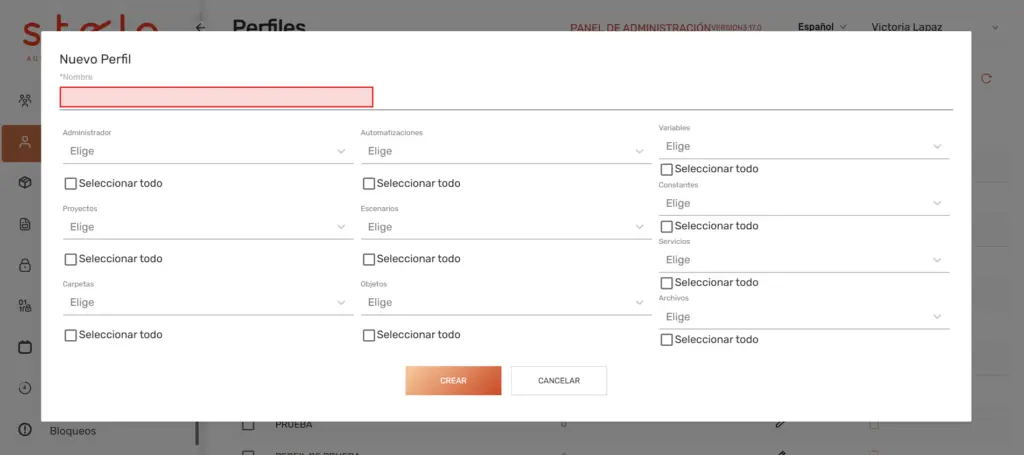
3. Seleccione los permisos que desea habilitar o deshabilitar para este perfil. Puede hacerlo individualmente para cada característica o, si desea habilitar todos los permisos de una característica específica, marque la opción Seleccionar Todos.
4. Una vez definidos los permisos, presione el botón CREAR en la parte inferior de la pantalla para guardar el nuevo perfil.
2. Editar un perfil #
Para modificar los permisos de un perfil existente, siga estos pasos:
- En la lista de perfiles, ubique el perfil que desea modificar y presione el botón EDITAR correspondiente.
- La pantalla de edición es idéntica a la de creación, lo que le permite ajustar los permisos habilitados o deshabilitados.
- Una vez realizados los cambios, presione el botón ACTUALIZAR en la parte inferior de la pantalla para guardar las modificaciones.
3. Eliminar un perfil #
Para eliminar un perfil que ya no sea necesario, realice lo siguiente:
- Localice el perfil que desea eliminar en la lista.
- Haga clic en el ícono de la papelera ubicado debajo de la columna «eliminar».
- Se mostrará una ventana de confirmación. Confirme la acción para eliminar el perfil.
Parámetros y Opciones Detalladas #
Los permisos se organizan por características de STELA, lo que permite un control granular sobre las acciones que cada usuario puede realizar.
Permisos de características: Cada característica de STELA, como objetos, variables o el repositorio de archivos, cuenta con permisos individuales que pueden ser habilitados o deshabilitados.
Seleccionar Todos: Esta opción habilita todos los permisos de una característica de forma masiva, lo que es útil para otorgar acceso total a dicha funcionalidad.
Permisos de archivos: Los perfiles pueden incluir permisos personalizados para trabajar con archivos en el repositorio de archivos, permitiendo restringir acciones como la edición o eliminación, de forma similar a como se gestionan otras estructuras como variables y constantes.
A continuación, se detalla la función de cada permiso disponible al configurar un perfil:
Administrador: #
Administrador: Otorga permisos de administración para la gestión completa del sistema.
Automatizaciones: #
Crear: Permite crear nuevas automatizaciones.
Editar: Permite modificar automatizaciones existentes.
Eliminar: Permite eliminar automatizaciones.
Agente de mudanzas: Permite mover automatizaciones entre diferentes ubicaciones o proyectos.
Descargar: Permite descargar automatizaciones.
Ejecutar: Otorga el permiso para ejecutar automatizaciones.
Configurar: Permite acceder a la configuración de las automatizaciones.
Variables: #
Crear: Permite crear nuevas variables.
Editar: Permite modificar variables existentes.
Eliminar: Permite eliminar variables.
Copiar: Permite duplicar variables existentes.
Proyectos: #
Crear: Otorga el permiso para crear nuevos proyectos.
Editar: Otorga el permiso para modificar proyectos existentes.
Eliminar: Otorga el permiso para eliminar proyectos.
Configurar: Permite acceder a la configuración de los proyectos.
Escenarios: #
Crear: Permite crear nuevos escenarios.
Editar: Permite modificar escenarios existentes.
Eliminar: Permite eliminar escenarios.
Copiar: Permite duplicar escenarios.
Descargar: Permite descargar escenarios.
Ejecutar: Otorga el permiso para ejecutar escenarios.
Constantes: #
Crear: Permite crear nuevas constantes.
Editar: Permite modificar constantes existentes.
Eliminar: Permite eliminar constantes.
Copiar: Permite duplicar constantes.
Carpetas: #
Crear: Permite crear nuevas carpetas.
Editar: Permite modificar carpetas existentes.
Eliminar: Permite eliminar carpetas.
Descargar: Permite descargar carpetas.
Ejecutar: Permite ejecutar el contenido de las carpetas.
Objetos: #
Crear: Permite crear nuevos objetos.
Editar: Permite modificar objetos existentes.
Eliminar: Permite eliminar objetos.
Copiar: Permite duplicar objetos existentes.
Servicios: #
Crear: Permite crear nuevos servicios.
Importar: Permite importar servicios.
Editar: Permite modificar servicios existentes.
Eliminar: Permite eliminar servicios.
Copiar: Permite duplicar servicios.
Archivos: #
Crear: Permite crear nuevos archivos.
Editar: Permite modificar archivos existentes.
Eliminar: Permite eliminar archivos.
Copiar: Permite duplicar archivos existentes.
Descargar: Permite descargar archivos.
Problemas Comunes y Soluciones #
- No es posible editar o eliminar perfiles específicos: Los perfiles ADMIN y STANDARD son perfiles por defecto y no se pueden editar ni eliminar. Si se requiere un perfil similar, se recomienda crear uno nuevo y asignar los permisos manualmente.
- Asignación de perfil tras la eliminación de otro: Si un perfil es eliminado, los usuarios que lo tenían asignado pasarán a tener el perfil ADMIN (si el perfil eliminado tenía permisos de administración) o STANDARD (si no los tenía).
Consideraciones Importantes #
Advertencia sobre Google Chrome a partir de la versión 115 #
Google ha introducido cambios en Chrome que afectan la automatización. Al configurar sus proyectos, considere lo siguiente:
- Cambio de arquitectura: La versión 115 de Google Chrome implementó una nueva arquitectura que separa el navegador de usuario del navegador de pruebas automatizadas.
- Perfiles de usuario: Con este cambio, ya no es posible iniciar Chrome con perfiles personalizados para mantener sesiones, cookies o configuraciones específicas. Esto impacta los flujos de automatización que dependen de sesiones autenticadas.
- Instancias abiertas: Tampoco es posible controlar una instancia de Chrome ya abierta con ChromeDriver, a diferencia de versiones anteriores.
Alternativas recomendadas por STELA: #
- Uso de otros navegadores: Considere utilizar Mozilla Firefox, que todavía permite el uso de perfiles y el control de instancias abiertas.
- Revisión de scripts: Se recomienda revisar los scripts de automatización para eliminar dependencias de perfiles o sesiones persistentes en Chrome.